Come aggiungere Javascript al tema WordPress
Pubblicato: 2022-10-04Se sei uno sviluppatore WordPress, è probabile che tu abbia familiarità con il processo di aggiunta di JavaScript a un tema WordPress. Nella maggior parte dei casi, probabilmente vorrai aggiungere JavaScript al tuo sito WordPress per migliorare la funzionalità del tuo tema o plugin. In questo articolo, ti mostreremo come aggiungere JavaScript a temi e plugin di WordPress. Innanzitutto, devi capire come accodare gli script in WordPress. L'accodamento è il processo di aggiunta di file (come i file JavaScript) all'ordine di caricamento di WordPress. Questo è importante perché ti consente di controllare l'ordine in cui i file vengono caricati sul tuo sito WordPress. Per impostazione predefinita, WordPress caricherà prima il foglio di stile principale del tuo tema (style.css), seguito da tutti gli altri fogli di stile e file JavaScript caricati dal tuo tema o dai plugin. Se non hai familiarità con il processo di accodamento degli script, non preoccuparti. In realtà è abbastanza semplice. Devi solo aggiungere alcune righe di codice al tuo file functions.php. Ecco un esempio di come accodare un file JavaScript: function my_theme_scripts() { wp_enqueue_script( 'my-theme-script', get_template_directory_uri() . ' /js/my-theme-script.js', array( 'jquery' ) , '1.0', vero); } add_action( 'wp_enqueue_scripts', 'my_theme_scripts' ); Nell'esempio sopra, abbiamo usato la funzione wp_enqueue_script() per caricare il nostro file my-theme-script.js. Questa funzione ha alcuni parametri che dobbiamo comprendere: Il primo parametro è il nome del nostro script. Può essere tutto ciò che desideri, ma ti consigliamo di utilizzare un nome univoco per il tuo tema o plug-in. Il secondo parametro è l'URL del nostro script. In questo caso, stiamo usando la funzione get_template_directory_uri() per ottenere l'URL della directory del nostro tema. Il terzo parametro è una matrice di dipendenze. In questo caso, stiamo dicendo a WordPress che il nostro file my-theme-script.js dipende dalla libreria jQuery. Ciò significa che WordPress caricherà la libreria jQuery prima di caricare il nostro file my-theme-script.js. Il quarto parametro è il numero di versione del nostro script. Questo è importante perché ti permette di controllare quale versione
Esiste un metodo efficiente per installare Javascript sul tuo tema WordPress. Gli sviluppatori fanno spesso riferimento ai loro file Javascript direttamente nei file header.html e footer.html. Non è l'opzione migliore e la sconsiglio vivamente. Se utilizzi l'azione WP_enqueue_scripts, il tuo tema non sarà influenzato dal caricamento del tuo javascript. Se hai solo bisogno di caricare uno script su un file modello specifico, la funzione potrebbe essere inserita direttamente nel file modello. Se hai più script, tienili tutti insieme e usa i condizionali per caricarli secondo necessità. Se desideri creare un tema, puoi utilizzare una varietà di script ospitati e registrati.
È preferibile utilizzare il metodo get_stylesheet_ directory_uri invece della directory get_stylesheet_template per puntare al tema figlio piuttosto che al tema principale. WP_add_inline_script, oltre a essere in grado di rimuovere facilmente gli script inline, include temi e plug-in figlio. WordPress ha analizzato il tuo Javascript personalizzato, consentendogli di essere più sicuro; tutto il tuo Javascript personalizzato è tenuto ben organizzato.
Il codice JavaScript può essere aggiunto a un documento HTML utilizzando il tag HTML dedicato *script*, che racchiude il codice JavaScript. A seconda dello stato di JavaScript, può essere inserito nelle sezioni "script" o "body" del tuo HTML.
Per aggiungere un file JavaScript esterno, dobbiamo includere il tag script con attributirc. Quando si utilizzano immagini, l'attributo src dell'immagine è già stato utilizzato. Per assegnare un URL al tuo file JavaScript, usa il valore dell'attributo src. Nel tuo documento HTML, questo tag di script dovrebbe essere inserito tra i tag *head*.
Quando installi e attivi il plugin per la prima volta, sarai in grado di accedere all'editor JavaScript andando su Impostazioni. Successivamente, fai clic sul pulsante Salva per completare il processo.
Posso usare Javascript in WordPress?

WordPress ti consente di aggiungere elementi dinamici alle tue pagine e post, nonché all'intero sito Web, tramite JavaScript. Imparerai tutto ciò che devi sapere su JavaScript, cos'è e come può essere utilizzato per rendere la tua esperienza digitale WordPress ancora migliore.
La stragrande maggioranza di JavaScript funzionerà se utilizzata nei file modello. È probabile che questo utilizzo si verifichi alcune volte di punto in bianco. Potresti avere una raccolta di script che chiami frequentemente. Per gli script che vengono ripetuti regolarmente, considera la possibilità di raggrupparli in un unico file. Il plug-in Text Control può essere utilizzato se hai problemi con l'inclusione di JavaScript in un post. Puoi disabilitare la formattazione automatica di WordPress selezionando l'impostazione "Disattiva" su base globale o per post. Non ci sono JavaScript che funzioneranno sempre e occasionalmente potresti entrare in conflitto con i comandi PHP, ma questo è estremamente raro.
Può anche essere utilizzato per generare nuovi nodi ed elementi impostando le proprietà HTML e CSS in javascript. Document.getElementByid() può essere utilizzato per ottenere un ID elemento in un elemento. È quindi possibile utilizzare questo ID per accedere alle proprietà dell'elemento, come il nome o il contenuto.
Come modificare la base di codice del tuo sito WordPress
Puoi apportare modifiche alla base di codice del tuo sito WordPress utilizzando l'editor integrato o uno dei tanti editor di terze parti compatibili con WordPress.
Dove va Javascript in WordPress?
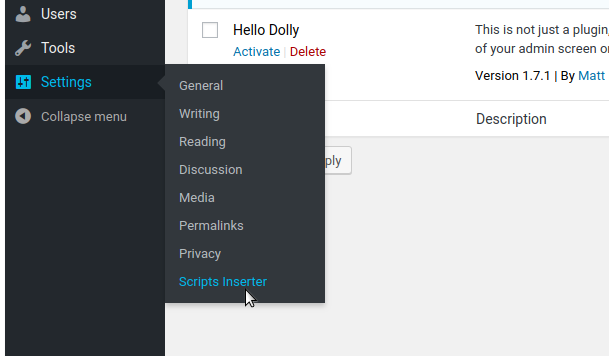
In genere, JavaScript va nella sezione principale del tuo sito WordPress. Questo perché aiuta a caricare il resto dei tuoi contenuti più rapidamente. Tuttavia, ci sono alcuni casi in cui potresti voler inserire JavaScript nella sezione del corpo del tuo sito. Ad esempio, se stai utilizzando una libreria JavaScript che deve essere caricata prima di altri contenuti sulla tua pagina, vorrai inserirla nella sezione del corpo.
Uno dei linguaggi di programmazione più popolari è JavaScript. Gli elementi dinamici possono essere aggiunti alle pagine e ai post di WordPress utilizzando questa funzione. Ciò potrebbe includere calcolatrici interattive o feed di dati in tempo reale. I dati dal browser dell'utente possono anche essere raccolti durante l'esecuzione di JavaScript. Il codice è incorporato in HTML e il browser decide cosa farne. Il piè di pagina dell'intestazione di SOGO ti consente di sfruttare la funzionalità dell'API di terze parti. Come strumento per sviluppatori, puoi fare buon uso di Simple Custom CSS e JS, ma è più efficace se aggiornato alla versione Pro.
Con Scripts to Footer, puoi gestire tutti i codici e gli snippet del tuo sito. Solo i plugin e i temi con WP_enqueue_scripts installati correttamente possono utilizzare questo plugin. CSS e JavaScript personalizzati possono essere aggiunti direttamente a qualsiasi tipo di post personalizzato registrato con Scripts n Styles, inclusi singoli post, pagine o qualsiasi altro tipo di post personalizzato. Il primo passo è cercare il plug-in nella scheda plug-in del tuo sito web. Il secondo passaggio consiste nello specificare quali script verranno eseguiti nell'intestazione, nel piè di pagina o in entrambi. Questo è tutto ciò che posso dire. Dovresti salvare tutte le modifiche una volta completate. Quando installi il plugin, ti verrà fornito un elenco di posizioni in cui verrà caricato il tuo codice JavaScript.
3 modi per aggiungere Javascript al tuo sito Web WordPress
Il secondo metodo è caricare i file JS direttamente sul tuo server WordPress e utilizzare la funzione WordPress_enqueue_script() per collegarli al tuo sito. Inoltre, puoi aggiungere stili agli script usando la funzione wp_enqueue_style(). Il terzo metodo consiste nell'utilizzare un plug-in per aggiungere una libreria JS a WordPress installando e attivando il plug-in sul proprio sito, copiare e incollare JavaScript in uno dei tre campi (html), quindi salvare il file risultante. Aggiungi qualsiasi elemento HTML nell'intestazione, nel corpo o nel piè di pagina del tuo sito con questo plugin. Come faccio a caricare il mio file js su wordpress? I seguenti tre metodi possono essere utilizzati per caricare i tuoi file JavaScript sul tuo sito WordPress: Una libreria JS può essere aggiunta a WordPress usando un plugin; è il modo più semplice e conveniente per farlo.
Come aggiungo HTML CSS e Javascript a WordPress?
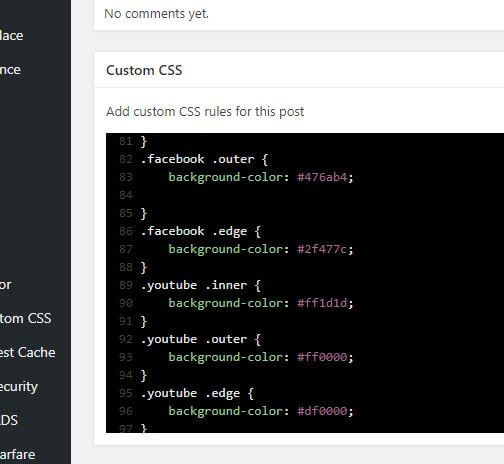
Puoi apportare modifiche al tuo profilo Aspetto andando su Aspetto -> Personalizza. Nel personalizzatore è disponibile un'opzione "CSS aggiuntivo". Fare clic su di esso e quindi salvare tutti i CSS necessari. Il CSS personalizzato è il metodo più semplice per aggiungerlo al tuo tema.
La creazione di un ottimo sito Web può essere realizzata senza mai richiedere l'uso di una singola riga di codice. Il più delle volte, l'aggiunta di codice a WordPress può essere evitata utilizzando i plug-in, ma scrivere il codice ha una serie di vantaggi. Rispetto all'installazione del plug-in, la codifica è molto meno costosa. In questo modo sarai anche in grado di mantenere le prestazioni e la velocità del tuo sito web. Per essere in grado di utilizzare queste funzionalità, devi prima stabilire il tuo server FTP e quindi utilizzare il personalizzatore del tema. Puoi trovare file specifici da incollare o scrivere codice utilizzando il File Manager. È fondamentale che il codice non finisca in un'altra funzione o blocco.
Questo è un no-no perché interromperà il codice che hai inserito. Il primo passo è copiare e incollare il codice qui sotto nel tuo browser web. Il secondo passaggio consiste nell'usare la convenzione di chiamata WP_enqueue_scripts. Il terzo passaggio consiste nel sostituire le informazioni nella struttura con le informazioni che desideri o desideri utilizzare sul tuo sito web. È un ottimo modo per aumentare le prestazioni del tuo sito Web e ottenere un vantaggio rispetto ai tuoi concorrenti quando utilizzi il codice WordPress. Essere più veloci non solo migliora la velocità del tuo sito web, ma migliora anche le prestazioni del tuo motore di ricerca. Puoi saperne di più sull'apprendimento del codice online con una varietà di risorse e YouTube ha una libreria di lezioni di codifica gratuite.
Aggiungi Javascript a WordPress senza plug-in
Se desideri aggiungere JavaScript al tuo sito WordPress senza utilizzare un plug-in, puoi farlo aggiungendo il codice al file functions.php del tuo tema figlio o al file JavaScript personalizzato del tuo tema .

WordPress non ti consente di aggiungere codice direttamente a post o pagine. Quando il tema viene aggiornato o modificato, le modifiche apportate ai file header.php o footer.php si rifletteranno nel nuovo tema. WPCode è il metodo migliore da utilizzare per aggiungere JavaScript al tuo sito WordPress. Per utilizzare il piè di pagina dei frammenti di codice, vai a Intestazioni dei frammenti di codice. I campi "Intestazione", "Corpo" e "Piè di pagina" sono etichettati qui. Ora che hai aggiunto il tuo codice JavaScript a una di queste caselle, puoi visualizzarlo. Ora che WPCode supporta il caricamento di codice da ogni pagina del tuo sito Web, aggiungere codice è più facile che mai.
Per utilizzare JavaScript in un solo post di WordPress, dovrai includere la logica condizionale nel codice. L'ID del post deve essere presente, quindi apri il post e annota l'ID della pagina nell'URL. Oltre ai tag condizionali, puoi utilizzare javascript per aggiungere contenuti a post e pagine specifici, come mostrato negli esempi precedenti.
Come aggiungere file Js nel tema figlio di WordPress
L'aggiunta di un file JavaScript a un tema figlio di WordPress è un processo semplice. Dovrai prima creare una nuova cartella nella directory del tema del tuo bambino chiamata "js". Quindi, carica il tuo file JavaScript in questa nuova directory. Infine, dovrai modificare il file functions.php del tuo tema figlio e aggiungere una riga di codice per caricare il tuo file JavaScript.
WordPress Aggiungi Javascript a una pagina specifica
Per aggiungere JavaScript a una singola pagina di WordPress, dovrai aggiungere la logica condizionale come descritto sopra. add_action('wp_head', 'WPB_hook_j2'); il codice sopra eseguirà JavaScript solo se l'ID pagina è "10".
Seguendo le mie istruzioni in questo post, sarai in grado di incorporare JavaScript in pagine o aree specifiche di WordPress. Crea una cartella chiamata Scripts o Js se vuoi mantenere tutto organizzato. Invece di chiamare il collegamento come faresti normalmente, usa il codice seguente per aprire il file header.html e inserire il tag head: Il codice Il codice spiega di cosa si tratta. Il codice seguente nel nostro file functions.php disabiliterà JavaScript per un plug-in che è stato impostato per essere utilizzato solo nella pagina specifica specificata. Quando si utilizza Jquery in WordPress, posizionare prima JavaScript è fondamentale. Justin Tadlock ha fornito una spiegazione approfondita di questo argomento in un video tutorial.
Aggiungi Javascript a WordPress Elementor
L'aggiunta di Javascript a WordPress Elementor è un processo semplice che può essere eseguito seguendo alcuni passaggi. Innanzitutto, apri l'editor di Elementor e fai clic sull'elemento desiderato. In secondo luogo, fai clic sull'icona delle impostazioni e seleziona la scheda Avanzate. Infine, sotto l'impostazione Avanzate, fai clic sulla sezione Javascript personalizzato e aggiungi il tuo codice.
Come aggiungere blocchi di codice al tuo sito web
Dopo aver inserito il codice, sarà necessario inserire le seguenti informazioni: Un blocco di codice sarà denominato "br" se ha lo stesso nome. Questo sarà il testo del blocco di codice, che è *br*. Tieni presente che questa è una breve descrizione del blocco di codice *br*. Dopo aver aggiunto il codice, dovrai fare clic sul pulsante verde Salva e pubblica per salvarlo e pubblicarlo sul tuo sito web.
WordPress Aggiungi Javascript al piè di pagina
Il caricatore di script di WordPress ti consente di caricare un file JavaScript separato. Aggiungi lo script in linea usando gli hook WP_footer o WP_head. Puoi anche utilizzare un plug-in per aggiungere piè di pagina e intestazioni di script. Apporta modifiche al tuo tema per includere la sceneggiatura (cattiva idea).
JavaScript è un linguaggio di programmazione lato client. Questa applicazione viene eseguita ed eseguita dal browser Web dell'utente anziché dal server Web dell'utente. Quando metti JavaScript in alto, i browser possono eseguire o elaborare JavaScript prima di caricare il resto della tua pagina. Tutto il rendering lato server è già stato completato, quindi JavaScript verrà eseguito in background, rendendo l'intero processo più veloce. I plugin di WordPress, oltre ad avere il proprio JavaScript integrato, possono includere un collegamento alla pagina nel corpo della pagina. Per spostare quegli script in fondo, devi prima modificare i file del plugin. Un file di script può essere trovato nella directory js.
In alcuni casi, vedrai JavaScript inserito direttamente nella pagina, anziché utilizzare un file separato.js. Quando aggiungi JavaScript grezzo ai tuoi plugin o temi, deve essere presente nell'intestazione o nel contenuto. È quindi possibile spostare JavaScript dalla parte inferiore della pagina verso l'alto utilizzando la funzione WP_register_script(). Puoi farlo annullando la registrazione dello script e registrandolo nuovamente dalle funzioni del tuo tema.
Javascript di WordPress non funziona
Potrebbero esserci alcuni motivi per cui il tuo javascript di WordPress non funziona. Potrebbe essere che tu abbia una versione obsoleta di WordPress o potrebbe essere un conflitto con un altro plugin o tema che hai installato. Potrebbe anche essere che il tuo browser non sia compatibile con il codice javascript. Se hai problemi a risolvere il problema, puoi provare a contattare il forum di supporto di WordPress o la community per chiedere aiuto.
Javascript non funziona su WordPress? Ecco come risolverlo
Puoi utilizzare JavaScript nel tuo browser web per creare menu, gestire i cookie e visualizzare i contenuti in base al fatto che sia abilitato o meno. Molti temi e plug-in non includono gli hook per il caricamento di JavaScript , che impedisce a funzionalità come logica condizionale, calcoli, campi data e così via di funzionare correttamente sul tuo sito web. Se il tuo sito WordPress non risponde a JavaScript, puoi provare a disabilitarlo nelle preferenze del tuo browser web e ad aggiornare la pagina. Potresti essere in grado di risolvere questo problema contattando lo sviluppatore del tema o del plug-in per richiedere gli hook necessari.
Javascript personalizzato per WordPress
L'aggiunta di JavaScript personalizzato a un sito WordPress è un ottimo modo per migliorare l'esperienza dell'utente e aggiungere alcune funzionalità uniche al tuo sito. Esistono diversi modi per aggiungere JavaScript personalizzato a WordPress e il metodo che scegli dipenderà dalle tue esigenze particolari.
Un modo per aggiungere JavaScript personalizzato a WordPress è utilizzare un plug-in. Esistono alcuni plug-in diversi che ti consentono di aggiungere codice personalizzato al tuo sito e semplificano l'aggiunta e la gestione del codice.
Un altro modo per aggiungere JavaScript personalizzato a WordPress è aggiungere il codice al file functions.php del tuo tema. Questo metodo è un po' più avanzato, ma ti consente di mantenere tutto il codice in un unico posto e semplifica l'aggiornamento del codice se il tema cambia.
Infine, puoi anche aggiungere JavaScript personalizzato a WordPress aggiungendo il codice a un modello di pagina personalizzato. Questo metodo è ottimo se desideri aggiungere una funzionalità specifica a una sola pagina del tuo sito.
L'aggiunta di JavaScript personalizzato a WordPress è un ottimo modo per migliorare la funzionalità del tuo sito. Esistono diversi modi per farlo e quale metodo scegli dipenderà dalle tue esigenze particolari. Qualunque metodo tu scelga, assicurati di testare il tuo codice prima di aggiungerlo al tuo sito live.
Oltre agli ovvi vantaggi di includere JavaScript personalizzato nel tuo sito WordPress, ci sono alcuni motivi aggiuntivi da considerare. Tuttavia, il modo in cui lo fai deve essere attentamente controllato. L'implementazione di JavaScript in modo negativo può essere disastrosa. Scopri come farlo in modo corretto e sicuro in questa rapida guida JavaScript . HTML o CSS possono essere facilmente inseriti nelle tue pagine web, ma JavaScript no. Aggiungi JavaScript personalizzato al tuo sito WordPress in base a queste linee guida. L'editor non deve essere utilizzato a meno che non venga utilizzato per aggiungere uno script a una singola pagina o per chiamare un file.
Quando crei un tema o un plug-in, dovrebbero esserci file separati per JavaScript. È richiesto un file JavaScript separato ed è richiesto anche un plug-in. Utilizzando un plug-in, puoi evitare gli aggiornamenti di temi e plug-in che cancelleranno tutte le modifiche apportate direttamente e consentiranno al tuo server di chiamare lo script solo quando viene attivato. Shortcoder di WP Beginner è di gran lunga il più popolare e affidabile del gruppo. Ha una varietà di metodi per aggiungere JavaScript personalizzato a singole pagine o post. Se si tratta di uno script o se si dispone di un file JavaScript che contiene tutto il codice, è possibile utilizzare l'HTML per aggiungerlo direttamente.
Come aggiungere Javascript al tuo sito WordPress
Puoi aggiungere JavaScript a wordpress? Un pezzo di JavaScript può essere aggiunto a una pagina utilizzando la funzione WP_enqueue_script . Questo metodo verrà eseguito dopo che la pagina è stata caricata per aggiungere il codice all'intestazione del documento.
File My-script.js
Il mio file script.js è un file che contiene codice JavaScript che può essere eseguito da un browser web.
Dove conservare i file Javascript per un facile accesso e compatibilità con il browser
Quando si archiviano i file di script, si consiglia di conservarli in una posizione facilmente accessibile, come la radice del documento.
Inoltre, i tag script> tra i tag body> e script> possono essere utilizzati per includere file di script. Quando i tag *script> vengono applicati al codice sorgente, viene incluso anche il file .JPG.
Se includi un file di script nel codice sorgente, assicurati che sia incluso il file completo. Puoi scoprire quali errori si sono verificati seguendo questi passaggi.
È fondamentale includere il percorso completo del file durante l'incorporamento di uno script. Aiuterà anche il browser a individuare il file ed eseguire correttamente la sua operazione.
Quando aggiungi uno script, assicurati che il codice JavaScript sia aggiornato. Se utilizzi un browser meno recente, potresti non essere in grado di comprendere il nuovo codice.
Dove posso archiviare i file JavaScript? Quando si incorpora uno script, assicurarsi di includere l'intero percorso del file.
